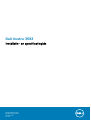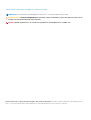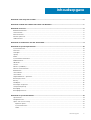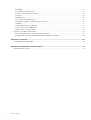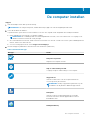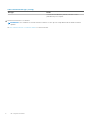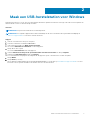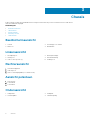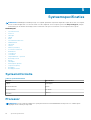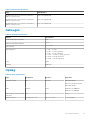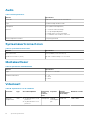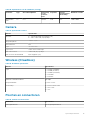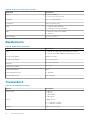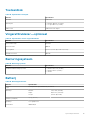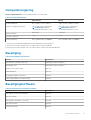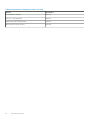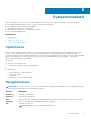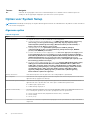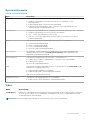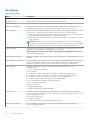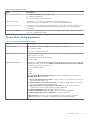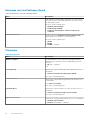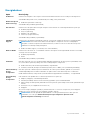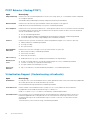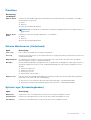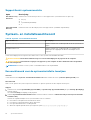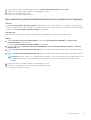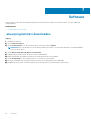Dell Vostro 3583
Installatie- en specificatiegids
Regelgevingsmodel: P75F
Regelgevingstype: P75F010
November 2020
Ver. A02

Opmerkingen, voorzorgsmaatregelen,en waarschuwingen
OPMERKING: Een OPMERKING duidt belangrijke informatie aan voor een beter gebruik van het product.
WAARSCHUWING: WAARSCHUWINGEN duiden potentiële schade aan hardware of potentieel gegevensverlies aan en
vertellen u hoe het probleem kan worden vermeden.
GEVAAR: LET OP duidt het risico van schade aan eigendommen, lichamelijk letsel of overlijden aan.
© 2018 - 2019 Dell Inc. of zijn dochtermaatschappijen. Alle rechten voorbehouden. Dell, EMC, en andere handelsmerken zijn handelsmerken van
Dell Inc. of zijn dochterondernemingen. Andere handelsmerken zijn mogelijk handelsmerken van hun respectieve eigenaren.

Hoofdstuk 1: De computer instellen.................................................................................................. 5
Hoofdstuk 2: Maak een USB-herstelstation voor Windows..................................................................7
Hoofdstuk 3: Chassis...................................................................................................................... 8
Beeldschermaanzicht............................................................................................................................................................ 8
Linkeraanzicht........................................................................................................................................................................ 8
Rechteraanzicht.....................................................................................................................................................................8
Aanzicht polssteun................................................................................................................................................................ 8
Onderaanzicht........................................................................................................................................................................8
Hoofdstuk 4: Sneltoetsen voor het toetsenbord................................................................................ 9
Hoofdstuk 5: Systeemspecificaties................................................................................................. 10
Systeeminformatie............................................................................................................................................................... 10
Processor.............................................................................................................................................................................. 10
Geheugen...............................................................................................................................................................................11
Opslag.....................................................................................................................................................................................11
Audio...................................................................................................................................................................................... 12
Systeemkaartconnectoren..................................................................................................................................................12
Mediakaartlezer.................................................................................................................................................................... 12
Videokaart............................................................................................................................................................................. 12
Camera.................................................................................................................................................................................. 13
Wireless (Draadloos)............................................................................................................................................................13
Poorten en connectoren..................................................................................................................................................... 13
Beeldscherm......................................................................................................................................................................... 14
Toetsenbord..........................................................................................................................................................................14
Toetsenblok...........................................................................................................................................................................15
Vingerafdruklezer—optioneel.............................................................................................................................................15
Besturingssysteem...............................................................................................................................................................15
Batterij................................................................................................................................................................................... 15
Netadapter............................................................................................................................................................................16
Afmetingen en gewicht....................................................................................................................................................... 16
Computeromgeving..............................................................................................................................................................17
Beveiliging..............................................................................................................................................................................17
Beveiligingssoftware............................................................................................................................................................ 17
Hoofdstuk 6: Systeeminstallatie..................................................................................................... 19
Opstartmenu.........................................................................................................................................................................19
Navigatietoetsen.................................................................................................................................................................. 19
Opties voor System Setup................................................................................................................................................. 20
Algemene opties............................................................................................................................................................ 20
Systeeminformatie......................................................................................................................................................... 21
Video................................................................................................................................................................................ 21
Inhoudsopgave
Inhoudsopgave 3

Beveiliging.......................................................................................................................................................................22
Secure Boot (Veilig opstarten).................................................................................................................................... 23
Extensies van Intel Software Guard............................................................................................................................24
Prestaties........................................................................................................................................................................24
Energiebeheer................................................................................................................................................................ 25
POST Behavior (Gedrag POST)..................................................................................................................................26
Virtualization Support (Ondersteuning virtualisatie).................................................................................................26
Draadloos........................................................................................................................................................................ 27
Scherm Maintenance (Onderhoud)............................................................................................................................ 27
System Logs (Systeemlogboeken)..............................................................................................................................27
SupportAssist-systeemresolutie.................................................................................................................................. 28
Systeem- en installatiewachtwoord..................................................................................................................................28
Een wachtwoord voor de systeeminstallatie toewijzen............................................................................................28
Een bestaand systeeminstallatiewachtwoord verwijderen of wijzigen...................................................................29
Hoofdstuk 7: Software.................................................................................................................. 30
-stuurprogramma's downloaden........................................................................................................................................30
Hoofdstuk 8: Behulpzame informatie vinden.................................................................................... 31
Contact opnemen met Dell................................................................................................................................................. 31
4
Inhoudsopgave

De computer instellen
Stappen
1. Sluit de netadapter aan en druk op de aan-uitknop.
OPMERKING: Om energie te besparen, schakelt de batterij mogelijk over naar de energiebesparende modus.
2. Voltooi de installatie van Windows.
Volg de instructies op het scherm om het installeren te voltooien. Het volgende wordt aangeraden door Dell bij het installeren:
● Maak verbinding met een netwerk voor Windows-updates.
OPMERKING: Als u verbinding maakt met een beveiligd draadloos netwerk, voert u het wachtwoord voor toegang tot het
draadloze netwerk in wanneer dit wordt gevraagd.
● Als u verbonden bent met internet, meldt u zich aan met een Microsoft-account of maakt u er een. Als u geen verbinding hebt met
internet, maakt u een offline-account.
● Voer uw contactgegevens in het venster Support en beveiliging in.
3. Ga naar Dell apps en gebruik deze vanuit het menu Start in Windows (aanbevolen)
Tabel 1. Zoek naar Dell apps
Dell-apps Details
Dell productregistratie
Registreer uw computer met Dell.
Hulp en ondersteuning van Dell
Toegang tot hulp en ondersteuning voor uw computer.
SupportAssist
Hiermee wordt de status van uw computer hardware en
software proactief gecontroleerd.
OPMERKING: Verleng of upgrade uw garantie door op de
vervaldatum van de garantie te klikken in SupportAssist.
Dell Update
Hiermee wordt uw computer bijgewerkt met essentiële
correcties en de meest recente apparaatdrivers zodra ze
beschikbaar komen.
Dell Digital Delivery
1
De computer instellen 5

Tabel 1. Zoek naar Dell apps (vervolg)
Dell-apps Details
Software downloaden die is gekocht, maar niet vooraf is
geïnstalleerd op uw computer.
4. Maak een herstelstation voor Windows.
OPMERKING: Het is raadzaam om een herstelstation te maken voor het oplossen van problemen die met Windows kunnen
optreden.
Zie Een USB-herstelstation voor Windows maken voor meer informatie.
6 De computer instellen

Maak een USB-herstelstation voor Windows
Maak een herstelstation voor het oplossen van problemen die kunnen optreden met Windows. Een lege USB-stick met een capaciteit van
minimaal 16 GB is vereist om de herstelschijf te maken.
Vereisten
OPMERKING: Dit proces kan maximaal een uur in beslag nemen.
OPMERKING: De volgende stappen kunnen variëren afhankelijk van de versie van Windows die is geïnstalleerd. Raadpleeg de
Microsoft-supportwebsite voor de meest recente instructies.
Stappen
1. Sluit het USB-flashstation aan op uw computer.
2. Vul in het zoekscherm van Windows Herstel in.
3. In de zoekresultaten klikt u op Maak een herstelstation.
Het venster Gebruikersaccountbeheer wordt weergegeven.
4. Klik op Ja om door te gaan.
Het venster Herstelstation wordt weergegeven.
5. Selecteer Maak een back-up van de systeembestanden naar het herstelstation. en klik op Volgende.
6. Selecteer het USB-flashstation en klik op Volgende.
Er wordt een bericht weergegeven dat aangeeft dat alle gegevens op het USB-flashstation worden verwijderd.
7. Klik op Maken.
8. Klik op Finish (Voltooien).
Zie het gedeelte Probleemoplossing van de Onderhoudshandleiding voor uw product op www.dell.com/support/manuals voor meer
informatie over het opnieuw installeren van Windows met het USB-herstelstation.
2
Maak een USB-herstelstation voor Windows 7

Chassis
In dit hoofdstuk worden de verschillende chassis weergaven samen met de poorten en connectoren en worden de FN-
sneltoetscombinaties uitgelegd.
Onderwerpen:
• Beeldschermaanzicht
• Linkeraanzicht
• Rechteraanzicht
• Aanzicht polssteun
• Onderaanzicht
Beeldschermaanzicht
1. Camera 2. Statuslampje voor camera
3. Microfoon 4. Beeldscherm
Linkeraanzicht
1.
Netadapterpoort 2. Batterijstatuslampje
3. HDMI-poort 4. Netwerkaansluiting
5. USB 3.1 Gen 1-poorten (2) 6. Headsetpoort
Rechteraanzicht
1. SD-kaartleesapparaat
2. USB 2.0-poort
3. Sleuf voor beveiligingskabel (voor Noble-sloten)
Aanzicht polssteun
1. Aan/uit-knop
2. Toetsenbord
3. Toetsenblok
Onderaanzicht
1.
Luidsprekers 2. Onderplaat
3. Servicetaglabel 4. Ventilatieopening
3
8 Chassis

Sneltoetsen voor het toetsenbord
OPMERKING: De tekens op het toetsenbord kunnen verschillen, afhankelijk van de taalconfiguratie van het toetsenbord. De toetsen
die worden gebruikt voor snelkoppelingen blijven in alle taalconfiguraties gelijk.
Tabel 2. Lijst met sneltoetsen voor het toetsenbord
Toetsen Beschrijving
Fn + Esc
Vergrendeling van Fn-toets in-/
uitschakelen
Fn + F1
Het dempen van de audio
Fn + F2
Volume verlagen
Fn + F3
Volume verhogen
Fn + F4
Vorige afspelen
Fn + F5
Afspelen/pauzeren
Fn + F6
Volgende afspelen
Fn + F8
Naar extern beeldscherm schakelen
Fn + F9
Zoeken
Fn + F11
Helderheid verminderen
Fn + F12
Helderheid vermeerderen
Fn + PrtScr
De draadloos-functie in-/uitschakelen
Fn + Ctrl
Het menu met toepassingen openen
4
Sneltoetsen voor het toetsenbord 9

Systeemspecificaties
OPMERKING: Aanbiedingen verschillen per regio. De volgende specificaties zijn slechts degene die volgens de wet met uw computer
moeten worden meegeleverd. Voor meer informatie over de configuratie van uw computer, gaat u naar Help and Support (Help en
ondersteuning) in uw Windows-besturingssysteem en selecteert u de optie om informatie over uw computer weer te geven.
Onderwerpen:
• Systeeminformatie
• Processor
• Geheugen
• Opslag
• Audio
• Systeemkaartconnectoren
• Mediakaartlezer
• Videokaart
• Camera
• Wireless (Draadloos)
• Poorten en connectoren
• Beeldscherm
• Toetsenbord
• Toetsenblok
• Vingerafdruklezer—optioneel
• Besturingssysteem
• Batterij
• Netadapter
• Afmetingen en gewicht
• Computeromgeving
• Beveiliging
• Beveiligingssoftware
Systeeminformatie
Tabel 3. Systeeminformatie
Functie Specificaties
Chipset
Intel-chipset
DRAM-busbreedte
64-bits
FLASH-EPROM
SPI 16 MB
PCIe-bus
100 MHz
Processor
OPMERKING:
Processornummers duiden niet op een prestatieniveau. De beschikbaarheid van de processor is onderhevig aan
wijzigingen en kan variëren per regio/land.
5
10 Systeemspecificaties

Tabel 4. Specificaties processor
Type UMA Graphics
8e generatie Intel Core i3 processor (2 kernen/4
MB/4T/3,9 GHz/15 W)
Intel UHD Graphics 620
8e generatie Intel Core i5 processor (4 kernen/6
MB/8T/3,9 GHz/15 W)
Intel UHD Graphics 620
8e generatie Intel Core i7 processor (4 kernen/8
MB/8T/4,6 GHz/15 W)
Intel UHD Graphics 620
Geheugen
Tabel 5. Geheugenspecificaties
Functie Specificaties
Minimale geheugenconfiguratie
4 GB
Maximale geheugenconfiguratie
16 GB
Aantal sleuven
2x SODIMM
Geheugenopties
● 4 GB - 1 x 4 GB
● 8 GB - 2 x 4 GB (optioneel)
● 8 GB - 1 x 8 GB (optioneel)
● 12 GB - 1 x 4 GB + 1 x 8 GB (optioneel)
● 16 GB - 2 x 8 GB (optioneel)
● 16 GB - 1 x 16 GB (optioneel)
Type
DDR4
Snelheid
2400 MHz
Opslag
Tabel 6. Opslagspecificaties
Type Vormfactor Interface Capaciteit
Solid State-schijf M.2 M.2 SSD
Klasse 20: 128 GB
Klasse 35: 128 GB en 256 GB
Klasse 40: 256 GB
HDD 2,5 inch SATA
Maximaal 2 TB 5400 rpm
Maximaal 1 TB 7200 rpm
Intel Optane (PCIe M.2-module
met HDD)
M.2 PCIe 16 GB
Dubbele schijven 2,5-inch HDD + M.2 SATA + M.2 SSD Ja, is beschikbaar
Systeemspecificaties 11

Audio
Tabel 7. Audiospecificaties
Functie Specificaties
Controller Realtek ALC3204 met Waves MaxxAudio Pro
Type Tweekanaals high-definition audio
Luidsprekers Twee (directionele luidsprekers)
Interface
● Universele audio-aansluiting
● Hoogwaardige luidsprekers
● Enkele microfoon met ruisreductie
● Combinatie stereo headset / microfoon
Interne luidsprekerversterker 2 W (RMS) per kanaal
Systeemkaartconnectoren
Tabel 8. Systeemkaartconnectoren
Functie Specificaties
M.2-connectoren Twee (2280 Key-M en 2242 Key-B)
Seriële ATA-connector (SATA) Eén Gen 3-ondersteuning voor 7 mm SATA
Mediakaartlezer
Tabel 9. Specificaties mediakaartlezer
Functie Specificaties
Type Eén sleuf voor -SD-kaart
Ondersteunde kaarten
● -SD
● SDHC
● SDXC
Videokaart
Tabel 10. Specificaties van de videokaart
Controller Type CPU-afhankelijkheid Geheugenty
pe van
grafische
kaart
Capaciteit Externe
beeldschermon
dersteuning
Maximale resolutie
Intel UHD
Graphics 620
UMA
● 8
e
generatie Intel Core i5
processor
● 8
e
generatie Intel Core i7
processor
Geïntegreerd Gedeeld
systeemgeheu
gen
HDMI 1.4b 1.920 x 1.080
12 Systeemspecificaties

Tabel 10. Specificaties van de videokaart (vervolg)
Controller Type CPU-afhankelijkheid Geheugenty
pe van
grafische
kaart
Capaciteit Externe
beeldschermon
dersteuning
Maximale resolutie
AMD Radeon
520
Los N.v.t.
GDDR5 2 GB
Nee 1.920 x 1.080
Camera
Tabel 11. Specificaties camera
Functie Specificaties
Resolutie
● Stilstaand beeld: 0,92 megapixels (HD)
● Video: 1.280 x 720 (HD) bij 30 fps
Diagonale kijkhoek
Camera - 78,6°
Aantal camera's Eén
Type HD vaste focus
Type sensor CMOS-sensor-technologie
Max. videoresolutie 1.280 x 720 (HD) op 30 fps
Max. resolutie stilstaand beeld 0,92 megapixels (HD)
Wireless (Draadloos)
Tabel 12. Draadloze specificaties
Functie Specificaties
Type
● DW1707 (QCA9565)
● DW1810 (QCA9377)
● DW1820 (QCA61x4A)
● Intel 9560
● Intel 9462
Maximale overdrachtssnelheid
867 Mbps
Frequentiebanden
2,4 GHz / 5 GHz
Versleuteling
● 64-bits/128-bits WEP
● AES-CCMP
● TKIP
Poorten en connectoren
Tabel 13. Poorten en connectoren
Kenmerken Specificaties
Geheugenkaartlezer SD 3.0-geheugenkaartlezer
Systeemspecificaties 13

Tabel 13. Poorten en connectoren (vervolg)
Kenmerken Specificaties
USB
● Eén USB 2.0-poort
● Twee USB 3.1 Gen 1-poorten
Beveiliging Sleuf voor Noble wedge-slot
Dockingpoort Dell USB 3.0 Dock (UNO)
Audio
● Universele audio-aansluiting
● Enkele microfoon met ruisreductie
Video
● HDMI 1.4b (UMA en afzonderlijk)
● VGA-poort
Netwerkadapter Eén RJ-45-connector
Beeldscherm
Tabel 14. Beeldschermspecificaties
Functie Specificaties
Type
● 15,6 inch HD (1366 x 768) TN, antireflectie, ultra dun
● 15,6 inch FHD (1920 x 1080) TN, antireflectie (optioneel)
Hoogte (actief gebied)
360 mm (14,17 inch)
Breedte (actief gebied)
224,3 mm (8,83 inch)
Diagonaal
396,24 mm (15,6 inch)
Helderheid (standaard)
Max. 300 nits
Vernieuwingssnelheid
60 Hz
Horizontale kijkhoek (min)
+/- 40 graden
Verticale kijkhoek (min)
+10/- 30 graden
Toetsenbord
Tabel 15. Toetsenbordspecificaties
Functie Specificaties
Aantal toetsen
● 101 (VS)
● 102 (VK)
● 104 (Brazilië)
● 105 (Japan)
Grootte Volledige grootte
● X= 19,05 mm toetspitch
● Y= 18,05 mm toetspitch
Opmaak QWERTY/AZERTY/Kanji
14 Systeemspecificaties

Toetsenblok
Tabel 16. Specificaties touchpad
Functie Specificaties
Resolutie 3215x2429
Afmetingen
● Breedte: 105 mm (4,13 inch)
● Hoogte: 80 mm (3,14 inch)
Multi-touch Ondersteunt vier vingers
Vingerafdruklezer—optioneel
Tabel 17. Specificaties van de vingerafdruklezer
Functie Specificaties
Sensortechnologie Resolutie
Sensorresolutie 500 PPI
Sensorgebied 5,5 mm x 4,4 mm (0,22 inch x 0,17 inch)
Pixelgrootte sensor 108 x 88
Besturingssysteem
Tabel 18. Besturingssysteem
Functie Specificaties
Ondersteunde besturingssystemen
● Windows 10 Home (64-bits)
● Windows 10 Pro (64-bits)
● Ubuntu
Batterij
Tabel 19. Batterijspecificaties
Functie Specificaties
Type
3-cels primatic-/polymeerbatterij 42 Wattuur
Afmeting Breedte
Diepte
Hoogte
175,37 mm (6,9 inch)
90,73 mm (3,57 inch)
5,9 mm (0,24 inch)
Gewicht (maximaal)
0,2 kg (0,44 lb )
Spanning
11,4 V gelijkstroom
Levensduur
300 laadcycli
Systeemspecificaties 15

Tabel 19. Batterijspecificaties (vervolg)
Functie Specificaties
Geschatte laadtijd wanneer de
computer is uitgeschakeld
Standard Charge (Standaard
opladen)
0 °C tot 60 °C: 4 uur
Express Charge
0 °C tot 35 °C: 4 uur
16 °C tot 45 °C: 2 uur
46 °C tot 60 °C: 3 uur
Gebruiksduur
Is afhankelijk van de gebruiksomstandigheden en kan onder bepaalde omstandigheden aanzienlijk
worden verkort.
Temperatuurbereik: in bedrijf
0°C tot 35°C (32°F tot 95°F)
Temperatuurbereik: opslag
-20°C tot 65°C (-40 °F tot 149 °F)
Knoopbatterij
CR 2032
Netadapter
Tabel 20. Specificaties netadapter
Functie Specificaties
Type
● 45 W (UMA)
● 45 W schokbestendig
● 65 W (afzonderlijk)
Ingangsspanning
100 VAC - 240 VAC
Ingangsstroom (maximum)
● 1,3 A voor 45 W
● 1,7 A voor 65 W
Ingangsfrequentie
50 Hz tot 60 Hz
Uitgangsstroom
● 2,31 A voor 45 W
● 3,34 A voor 65 W
Nominale uitgangsspanning
19,5 V gelijkstroom
Temperatuurbereik (in bedrijf)
0 °C tot 40 °C (32 °F tot 104 °F)
Temperatuurbereik (Niet in gebruik )
40 °C tot 70 °C (-40 °F tot 158 °F)
Afmetingen en gewicht
Tabel 21. Afmetingen en gewicht
Functie Specificaties
Hoogte 19,89 mm tot 20 mm (0,783 inch tot 0,787 inch)
Breedte 380 mm (14,96 inch)
Diepte 258 mm (10,15 inch)
Gewicht 2 kg
16 Systeemspecificaties

Computeromgeving
Luchtcontaminatieniveau: G1 zoals gedefinieerd door ISA-S71.04-1985
Tabel 22. Computeromgeving
Operationeel Opslag
Temperatuurbereik
0°C tot 40°C (32°F tot 104°F) -40°C tot 65°C (-40°F tot 149°F)
Relatieve vochtigheid (maximum)
10% tot 90% (niet-condenserend)
OPMERKING: Maximale
dauwpunttemperatuur = 26°C
0% tot 95% (niet-condenserend)
OPMERKING: Maximale
dauwpunttemperatuur = 33°C
Trilling (maximaal)
0,66 GRMS 1,30 GRMS
Schokken (maximaal)
140 G
†
160 G
‡
Hoogte (maximum)
0 m tot 3048 m (0 ft tot 10.000 ft) 0 m tot 10.668 m (0 ft tot 35.000 ft)
* Gemeten met een willekeurig trillingsspectrum dat de gebruikersomgeving nabootst.
† Gemeten met een halve sinuspuls van 2 ms wanneer de vaste schijf in gebruik is.
‡ Gemeten met een halve sinuspuls van 2 ms wanneer de kop van de vaste schijf geblokkeerd is.
Beveiliging
Tabel 23. Beveiligingsspecificaties
Functie Specificaties
Trusted Platform Module (TPM) 2.0 Geïntegreerd op het moederbord
Afzonderlijke TPM Geïntegreerd op het moederbord
Windows Hello-ondersteuning Optioneel
Kabelafdekplaatje Optioneel
Beveiligingsschakelaar van chassis Optioneel
Chassisvergrendeling en lusondersteuning Optioneel
Beveiligingssoftware
Tabel 24. Specificaties beveiligingssoftware
Functie Specificaties
Dell Endpoint Security Suite Enterprise Optioneel
Dell Data Guardian Optioneel
Dell Encryption (Enterprise of Personal) Optioneel
Dell Threat Defense Optioneel
RSA SecurID Access Optioneel
Systeemspecificaties 17

Tabel 24. Specificaties beveiligingssoftware (vervolg)
Functie Specificaties
RSA NetWitness Endpoint Optioneel
MozyPro of MozyEnterprise Optioneel
VMware Airwatch/WorkspaceONE Optioneel
Absolute Data & Device Security Optioneel
18 Systeemspecificaties

Systeeminstallatie
Met systeeminstallatie kunt u uw notebook hardware beheren en BIOS-niveau-opties opgeven. Vanuit de systeeminstallatie kunt u:
● De NVRAM-instellingen wijzigen na het toevoegen of verwijderen van hardware;
● De configuratie van de systeemhardware bekijken;
● Geïntegreerde apparaten in- of uitschakelen;
● Grenswaarden voor prestatie- en energiebeheer instellen;
● De computerbeveiliging beheren.
Onderwerpen:
• Opstartmenu
• Navigatietoetsen
• Opties voor System Setup
• Systeem- en installatiewachtwoord
Opstartmenu
Druk op <F12> wanneer het Dell logo verschijnt om een eenmalig opstartmenu te openen met een lijst van de geldige opstartapparaten
voor het systeem. Diagnostiek en BIOS Setup-opties zijn ook opgenomen in dit menu. De apparaten die zijn opgenomen in het
opstartmenu hangen af van de opstartbare apparaten in het systeem. Dit menu is handig wanneer u probeert te starten vanaf een bepaald
apparaat of de diagnostiek voor het systeem wilt oproepen. Het opstartmenu gebruiken heeft geen wijzigingen tot gevolg in de
opstartvolgorde die in het BIOS is opgeslagen.
De opties zijn:
● UEFI Boot (UEFI-opstartmodus):
○ Windows Boot Manager (Windows Opstartbeheer)
●
● Andere opties:
○ BIOS Setup (BIOS-setup-programma)
○ BIOS Flash-Update
○ Diagnostiek
○ Instellingen voor opstartmodus wijzigen
Navigatietoetsen
OPMERKING:
Voor de meeste System Setup-opties geldt dat de door u aangebrachte wijzigingen wel worden opgeslagen, maar pas
worden geëffectueerd nadat het systeem opnieuw is opgestart.
Toetsen Navigatie
Pijl Omhoog Gaat naar het vorige veld.
Pijl Omlaag Gaat naar het volgende veld.
Enter Hiermee kunt u een waarde in het geselecteerde veld invullen (mits van toepassing) of de link in het veld volgen.
Spatiebalk Vergroot of verkleint een vervolgkeuzelijst, mits van toepassing.
Tab Gaat naar het focusveld.
OPMERKING: Alleen voor de standaard grafische browser.
6
Systeeminstallatie 19

Toetsen Navigatie
Esc Gaat naar de vorige pagina totdat u het hoofdscherm bekijkt. Esc te drukken in het hoofdscherm geeft een
melding om de niet opgeslagen wijzigingen op te slaan en het systeem opnieuw.
Opties voor System Setup
OPMERKING: Afhankelijk van de laptop en de geïnstalleerde apparaten kunnen de onderdelen die in dit gedeelte worden vermeld wel
of niet worden weergegeven.
Algemene opties
Tabel 25. Algemeen
Optie Beschrijving
System Information De volgende informatie over het moederbord wordt weergegeven:
● System Information (Systeemgegevens): toont BIOS Version (BIOS-versie), Service Tag
(Servicetag), Asset Tag (Inventaristag), Ownership Tag (Tag eigenaarschap),
Ownership Date (Datum eigenaarschap), Manufacture Date (Productiedatum) en
Express Service Code (Express-servicecode).
● Geheugengegevens: geeft geïnstalleerd geheugen, beschikbaar geheugen,
geheugensnelheid, modus voor geheugenkanaal, geheugentechnologie, DIMM A-
grootte, en de DIMM B-grootte weer
● Processor Information (Processorgegevens): toont Processor Type (Processortype), Core
Count (Aantal kernen), Processor ID (Processor-id), Current Clock Speed (Huidige
kloksnelheid), Minimum Clock Speed (Minimale kloksnelheid), Maximum Clock Speed
(Maximale kloksnelheid), Processor L2 Cache (L2-cachegeheugen processor),
Processor L3 Cache (L3-cachegeheugen processor), HT Capable (HT-capabel) en 64-
Bit Technology (64-bit-technologie).
● Device Information (Apparaatgegevens): Geeft weer: Primary HDD (Primaire harde schijf),
ODD-apparaat, M.2 SATA SSD, M.2 PCIe SSD-0, LOM MAC Address (MAC-adres
LOM), Video Controller (Videocontroller), Video BIOS Version (Video-BIOS-versie),
Video Memory (Videogeheugen), Panel Type (Beeldschermtype), Native Resolution
(Standaardresolutie), Audio Controller (Audiocontroller), Wi-Fi Device (Wifi-
apparaat), WiGig Device (WiGig-apparaat), Cellular Device (Mobiel apparaat),
Bluetooth Device (Bluetooth-apparaat).
Battery Information Geeft de batterijstatus weer en geeft aan of de voedingsadapter is geïnstalleerd.
Boot Sequence Hiermee kunt u de volgorde opgeven waarin de computer naar een besturingssysteem zoekt uit de
apparaten die zijn opgegeven in deze lijst.
Geavanceerde opstartinstellingen Hiermee kunt u de optie Legacy Option ROMs (Optionele verouderde ROM's) selecteren als het
apparaat in de UEFI-opstartmodus staat. Deze optie is standaard niet geselecteerd
● Enable Legacy Option ROM
● Enable Attempt Legacy Boot
UEFI Boot Path Security Met deze optie kunt u bepalen of het systeem de gebruiker vraagt om het beheerderswachtwoord
in te voeren bij het opstarten van een UEFI-opstartpad via het F12-opstartmenu.
● Always, Except Internal HDD (Altijd, behalve interne HDD)—standaard
● Always (Altijd)
● Never (nooit)
Date/Time Hiermee kunt u de datum en tijd instellen. Wijzigingen van de systeemdatum en -tijd worden direct
uitgevoerd.
.
20
Systeeminstallatie
A página está carregando...
A página está carregando...
A página está carregando...
A página está carregando...
A página está carregando...
A página está carregando...
A página está carregando...
A página está carregando...
A página está carregando...
A página está carregando...
A página está carregando...
-
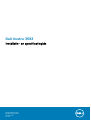 1
1
-
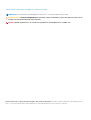 2
2
-
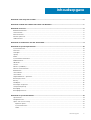 3
3
-
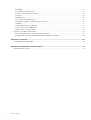 4
4
-
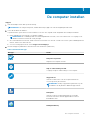 5
5
-
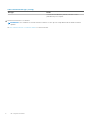 6
6
-
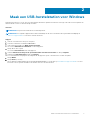 7
7
-
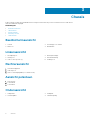 8
8
-
 9
9
-
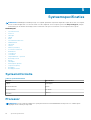 10
10
-
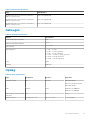 11
11
-
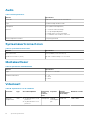 12
12
-
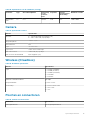 13
13
-
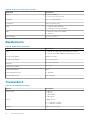 14
14
-
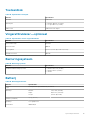 15
15
-
 16
16
-
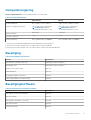 17
17
-
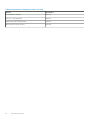 18
18
-
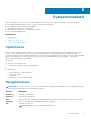 19
19
-
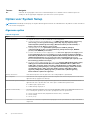 20
20
-
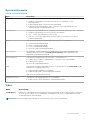 21
21
-
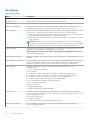 22
22
-
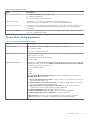 23
23
-
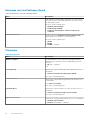 24
24
-
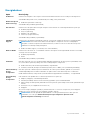 25
25
-
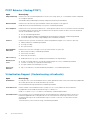 26
26
-
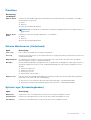 27
27
-
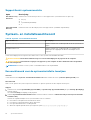 28
28
-
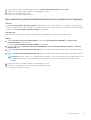 29
29
-
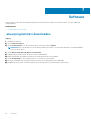 30
30
-
 31
31
em outras línguas
- Nederlands: Dell Vostro 3583 de handleiding
Artigos relacionados
-
Dell Vostro 3490 Manual do proprietário
-
Dell Vostro 3480 Manual do proprietário
-
Dell Vostro 3583 Manual do proprietário
-
Dell Vostro 3590 Manual do proprietário
-
Dell Vostro 5481 Guia rápido
-
Dell Vostro 3590 Manual do proprietário
-
Dell Vostro 3481 Guia de usuario
-
Dell Latitude 7400 2-in-1 Manual do proprietário
-
Dell Vostro 3582 Manual do proprietário
-
Dell Vostro 3584 Manual do proprietário